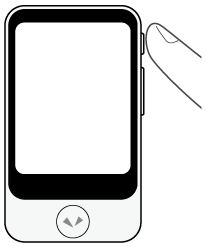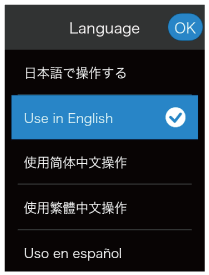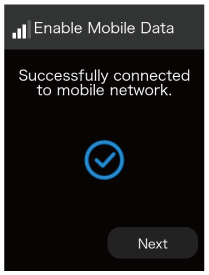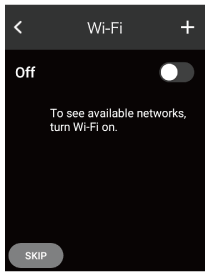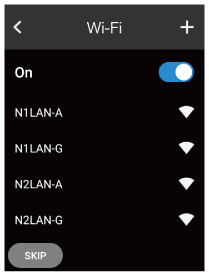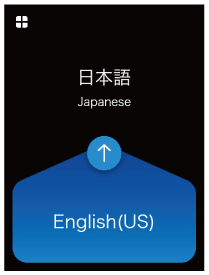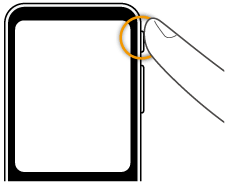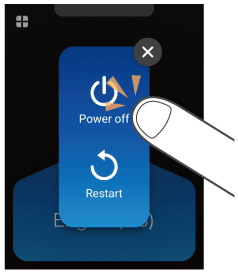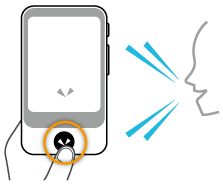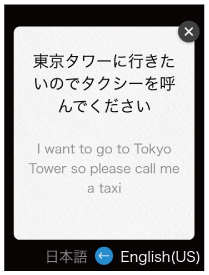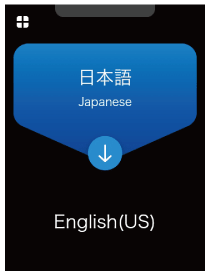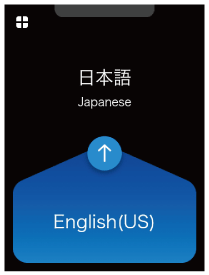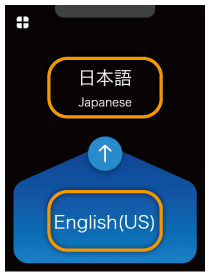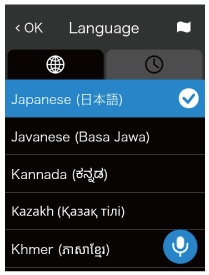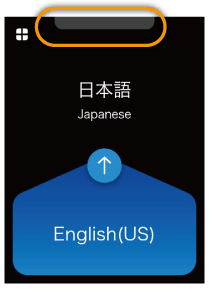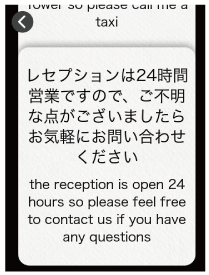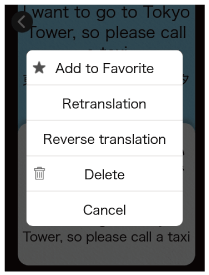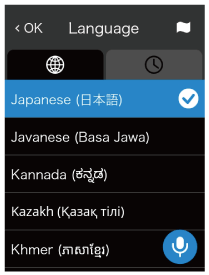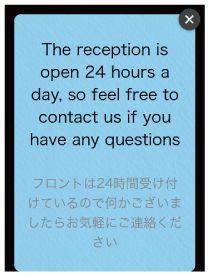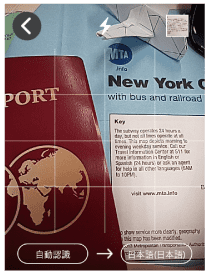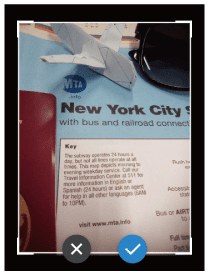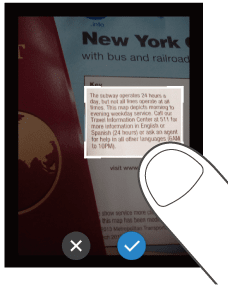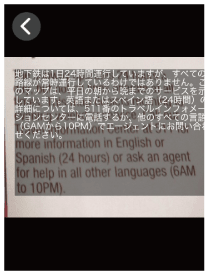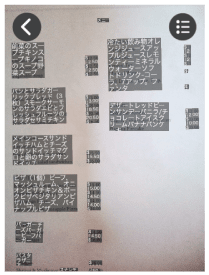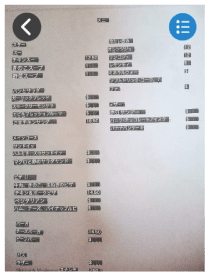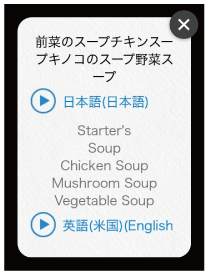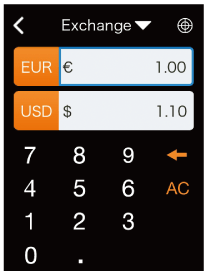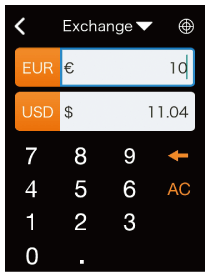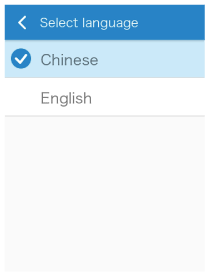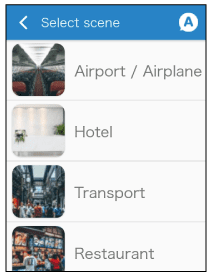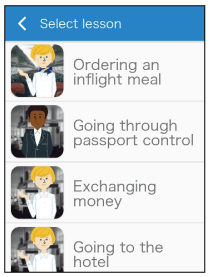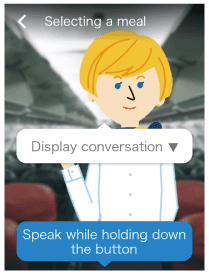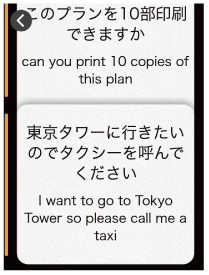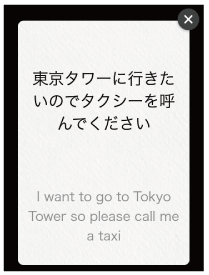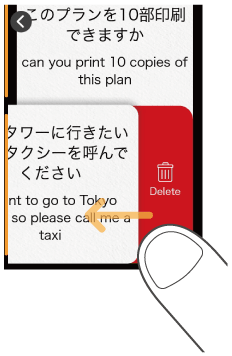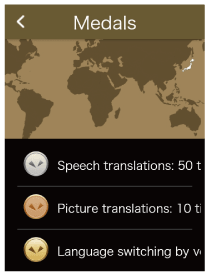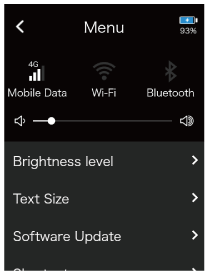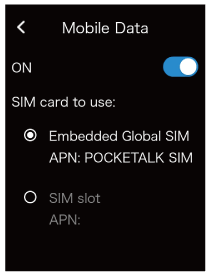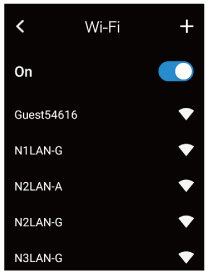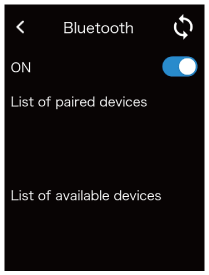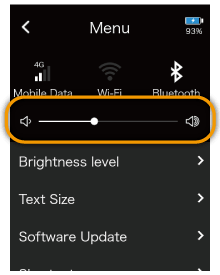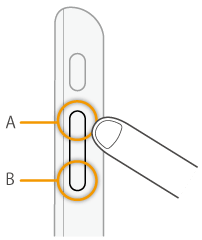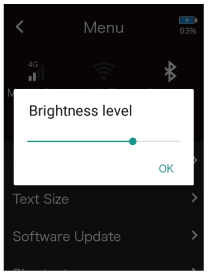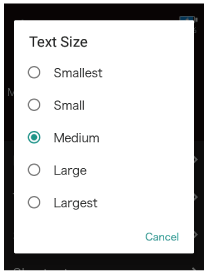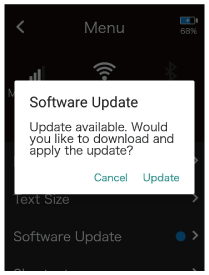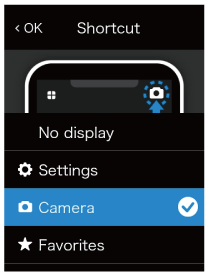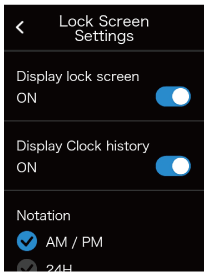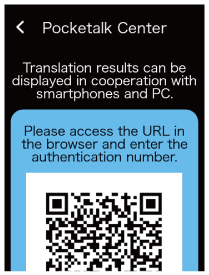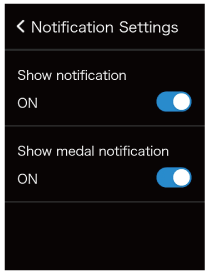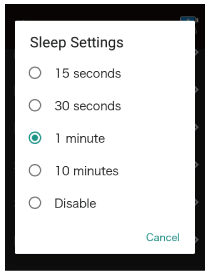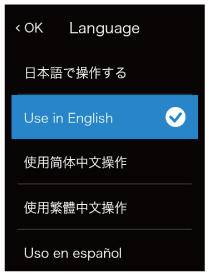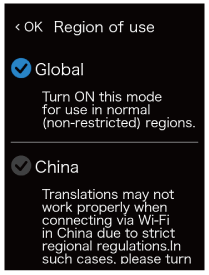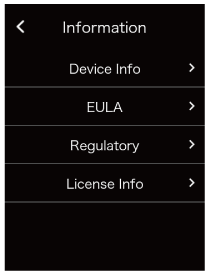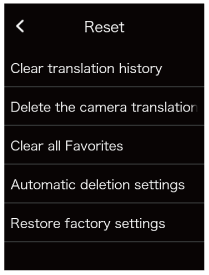POCKETALK S Plus
PENERJEMAH SUARA
Panduan Pengguna
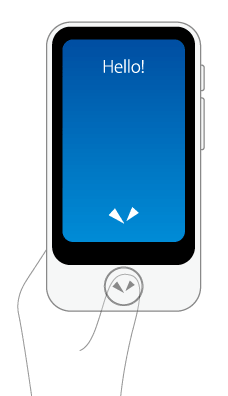
Versi: 1.0
Tanggal: Juli 2020
Hak cipta (C) SOURCENEXT CORPORATION Semua Hak Dilindungi Undang-Undang.
- Home
- Dari penyiapan awal hingga penerjemahan
Dari penyiapan awal hingga penerjemahan
Anda perlu melakukan konfigurasi awal ketika unit dinyalakan untuk pertama kalinya.
Pertama, nyalakan unit dan mulailah menerjemahkan.
(Gambar dari POCKETALK S. Sebagian tampilannya mungkin berbeda.)
Nyalakan unit.
Tekan dan tahan tombol daya di bagian samping unit.
Pilih bahasa tampilan.
Pilih bahasa yang akan ditampilkan pada layar unit dan ketuk [OK (Oke)].
Setelah mengetuk [OK (Oke)], komunikasi global akan diaktifkan dan berlaku selama 2 tahun.CATATAN
Penjelasan ditampilkan pada layar sesuai bahasa yang dipilih di sini.
Pastikan status jaringan seluler.
Pastikan unit terhubung lalu ketuk [Next (Berikutnya)].
Atur Wi-Fi (opsional).
Jika tidak ingin mengonfigurasinya sekarang, ketuk [SKIP (Lewati)].
Untuk mengonfigurasinya, atur [Wi-Fi] menjadi [ON (Aktif)], ketuk nama jaringan yang ingin Anda hubungkan dan masukkan kata sandi.Selesai!
Setelah selesai melakukan konfigurasi awal, lihat bagian “Penggunaan” dan cobalah menerjemahkan!
CATATAN
- Untuk menerjemahkan, unit harus tersambung ke internet melalui jaringan seluler atau Wi-Fi.
- Untuk memperbarui perangkat lunak ke versi terbaru, unit harus tersambung melalui Wi-Fi.
- Home
- Tindakan pencegahan keselamatan
Tindakan pencegahan keselamatan
- Home
- Tindakan pencegahan keselamatan
- Sebelum pemakaian
Sebelum pemakaian
Peringatan dikelompokkan menjadi “Peringatan” atau “Perhatian”. Patuhi peringatan selama menggunakan unit.
| Menunjukkan deskripsi yang, apabila tidak dipatuhi dan tidak ditangani dengan benar, dapat mengakibatkan kematian atau cedera parah. | |
| Menunjukkan deskripsi yang, apabila tidak dipatuhi dan tidak ditangani dengan benar, dapat mengakibatkan cedera ringan. | |
| Menunjukkan deskripsi yang, apabila tidak dipatuhi dan tidak ditangani dengan benar, dapat mengakibatkan kegagalan produk, kerusakan benda, atau hilangnya data. |
Contoh indikasi
Simbol-simbol berikut menunjukkan bahwa deskripsi harus diperhatikan oleh pengguna (termasuk peringatan). Menunjukkan informasi kehati-hatian yang berhubungan dengan keselamatan.
Simbol berikut menunjukkan bahwa deskripsi tidak boleh dilakukan. Menunjukkan tindakan yang tidak boleh dilakukan.
Simbol berikut menunjukkan bahwa deskripsi harus dilakukan. Menunjukkan tindakan yang harus dilakukan.
- Home
- Tindakan pencegahan keselamatan
- Penanganan
Penanganan
| Jangan gunakan unit sambil berjalan atau mengemudikan mobil, sepeda motor, atau sepeda. | |
| Jangan pernah membongkar, memperbaiki, atau memodifikasi produk. | |
Jangan gunakan tenaga berlebihan.
| |
| Jauhkan produk dari cairan seperti air (atau air minum, keringat, air laut, urine hewan peliharaan, dan sebagainya). | |
| Jangan biarkan benda asing yang menghantarkan listrik (seperti serpihan logam atau isi pensil) masuk atau bersentuhan dengan porta USB pada unit atau konektor yang ada pada kabel USB yang disertakan. Jangan biarkan debu mengumpul di bagian dalam. | |
| Jangan rusak kabel USB yang disertakan. | |
| Jika ada yang tidak wajar seperti bau, bising, asap, atau panas, segera matikan produk dan hentikan pemakaian. |
| Jangan menggunakan, mengisi daya, atau menyimpan di tempat yang lembap, berdebu, atau sangat panas/sangat dingin. | |
| Jangan sentuh produk terlalu lama ketika produk dipakai atau diisi dayanya. Produk bisa menjadi panas apabila dipakai terus-menerus atau ketika diisi dayanya. Hal ini normal. | |
| Ketika menggunakan produk, jauhkan unit (dan tangan yang memegangnya) dari tubuh Anda, sekurang-kurangnya berjarak 5 mm. |
| Jangan tekan layar sentuh terlalu kuat atau mengoperasikannya dengan benda tajam. |
- Home
- Tindakan pencegahan keselamatan
- Baterai internal
Baterai internal
| Jangan meninggalkan atau menyimpan produk di tempat-tempat bersuhu tinggi, misalnya di dekat api. | |
| Jangan tekan produk dengan benda tajam (misalnya kuku) atau memukulnya dengan benda keras (misalnya palu). | |
| Jika baterai internal bocor atau mengeluarkan bau tidak wajar, segera hentikan pemakaian dan jauhkan dari api. | |
| Jika baterai internal bocor, jauhkan dari pakaian atau kulit Anda misalnya wajah atau tangan. Jika tidak dipatuhi, mata dan kulit Anda bisa terluka. | |
| Pastikan baterai tidak terkena kondisi yang sangat dingin di luar jangkauan pengoperasiannya, baik selama penggunaan, penyimpanan, atau pengangkutan. | |
| Hindari daerah dengan tekanan atmosfer rendah seperti dataran tinggi. |
- Home
- Tindakan pencegahan keselamatan
- Gangguan elektromagnetik
Gangguan elektromagnetik
| Gunakan produk dengan benar di dalam pesawat sesuai dengan arahan maskapai penerbangan. | |
| Di rumah sakit dan tempat-tempat berisi peralatan elektronik yang memerlukan kendali presisi tinggi dan sinyal lemah, gunakan produk dengan benar sesuai dengan petunjuk pengelola. | |
| Jika Anda mengenakan alat kesehatan elektronik, atau menggunakan alat kesehatan elektronik selain alat kesehatan implan untuk perawatan di rumah, tanyakan efek gelombang elektromagnetik kepada pihak produsen atau distributor alat kesehatan elektronik tersebut sebelum menggunakan. |
- Home
- Tindakan pencegahan keselamatan
- Ketika mengisi daya
Ketika mengisi daya
| Gunakan kabel USB yang disertakan dan lakukan pengisian daya sesuai prosedur. Pengisian daya yang tidak sesuai prosedur dapat mengakibatkan baterai bocor, panas, atau pecah. Ketika mengisi daya di luar negeri, gunakan pengisi daya USB yang sesuai. |
- Home
- Tindakan pencegahan keselamatan
- Ketika membersihkan
Ketika membersihkan
| Jangan gunakan bensin, tiner, atau alkohol. Bahan-bahan tersebut dapat merusak bagian luar atau menghancurkan komponen. Jika produk kotor, lap dengan kain yang lembut dan kering (misalnya kain untuk membersihkan kacamata). |
- Home
- Tindakan pencegahan keselamatan
- Ketika membuang
Ketika membuang
| Jangan buang produk bersama dengan sampah biasa. Produk ini menggunakan baterai Litium-ion, membuangnya bersama dengan sampah biasa dapat menyebabkan kebakaran. Buang produk yang tidak lagi dipakai sesuai dengan peraturan pembuangan limbah di daerah Anda. |
- Home
- Fungsi komunikasi
Fungsi komunikasi
Jika Anda menggunakan produk di dekat alat elektronik lain, maka dapat terjadi gangguan elektromagnetik. Jika ini terjadi, berpindahlah atau matikan alat elektronik lain itu (hentikan pancaran gelombang elektromagnetik).
- Apabila produk terkena pancaran gelombang elektromagnetik, suara yang dihasilkan mungkin lebih keras, atau komunikasi menjadi tidak aktif (terutama ketika ada pemakaian microwave).
- Jika produk berada di dekat TV atau radio, tangkapan sinyal bisa terganggu atau layar TV menjadi tidak jernih.
- Jika ada beberapa titik akses LAN nirkabel di sekitar yang menggunakan saluran yang sama, produk mungkin tidak dapat mencari dengan benar.
- Gunakan produk ini di dalam ruangan saja, ketika beroperasi dalam rentang frekuensi 5150 sampai 5350 MHz.
- Harap diingat, kami tidak bertanggung jawab atas kebocoran data dan informasi yang terjadi selama komunikasi Bluetooth dan Wi-Fi.
Produk ini mematuhi ketentuan terkait Sertifikasi Kepatuhan Regulasi Teknis Peralatan Radio berdasarkan Undang-undang Radio, dan ketentuan terkait Sertifikasi Kepatuhan Regulasi Teknis Perangkat Terminal berdasarkan Undang-undang Usaha Telekomunikasi. Sebagai bukti, Anda dapat memastikan “Label Kepatuhan Teknis” dengan cara sebagai berikut.
Layar beranda > Menu > Information (Informasi) > Certification (Sertifikasi)
Sertifikasi Kepatuhan Regulasi Teknis tidak berlaku jika produk dimodifikasi. Jangan pernah memodifikasi produk, karena penggunaannya dalam keadaan dimodifikasi akan melanggar Undang-undang Radio dan Undang-undang Usaha Telekomunikasi.
Ketika menggunakan produk di luar negeri, patuhi undang-undang dan regulasi di negara/wilayah terkait.
- Home
- Konfirmasi dan persiapan
Konfirmasi dan persiapan
- Home
- Konfirmasi dan persiapan
- Mengonfirmasi isi kemasan
Mengonfirmasi isi kemasan
Selain unit, pastikan bahwa benda-benda berikut disertakan.
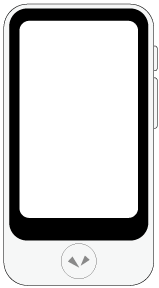 |  |  |
| Unit | Pengisi daya USB (AC 100-240V 50-60Hz) | Kabel pengisian daya USB (Konektor unit: USB Tipe-C Konektor pengisi daya: USB Tipe-A) |
- Panduan Mulai
- Panduan Pengguna (dokumen ini)
- Perjanjian lisensi pengguna akhir
- Kartu registrasi pengguna/Garansi perangkat keras
- Home
- Konfirmasi dan persiapan
- Nama komponen
Nama komponen
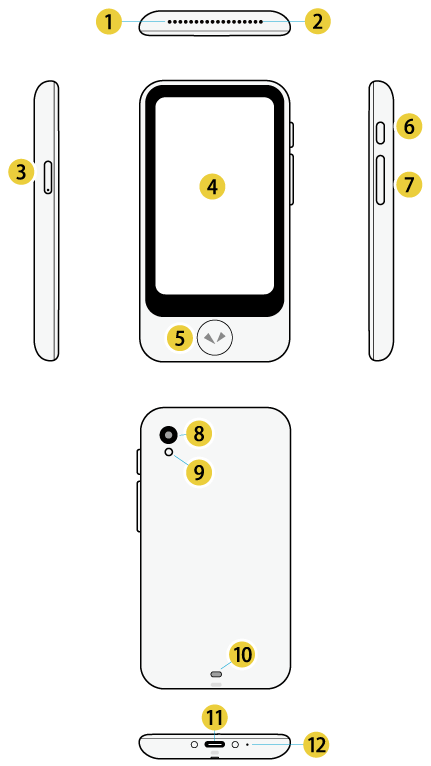
- Speaker
- Mikrofon
- Slot kartu SIM
- Layar sentuh
- Tombol bicara
- Tombol daya
- Tombol volume
- Kamera
- Lampu kilat
- Lubang tali
- Porta USB
- Home
- Konfirmasi dan persiapan
- Mengisi daya
Mengisi daya
Isilah daya menggunakan pengisi daya USB dan kabel USB yang disertakan.
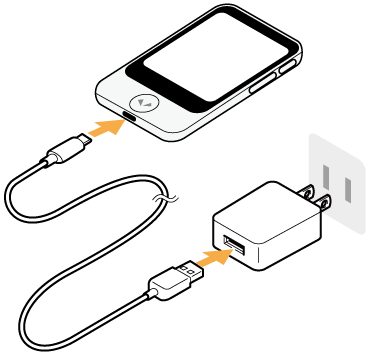
- Home
- Konfirmasi dan persiapan
- Menyalakan atau mematikan unit
Menyalakan atau mematikan unit
Jika Anda menekan dan menahan tombol daya di samping unit, unit dan tampilan akan menyala.
Untuk mematikan unit, tekan dan tahan tombol daya lagi, dan ketuk [Power off (Daya mati)].
Untuk memulai ulang unit, ketuk [Restart (Mulai ulang)].
- Home
- Konfirmasi dan persiapan
- Mengoperasikan
Ketuk
Menyentuh layar dengan ujung jari Anda disebut “ketuk”, yang merupakan operasi yang umum digunakan. Menyentuh layar dan menahan jari Anda di tempatnya disebut “ketuk dan tahan”.
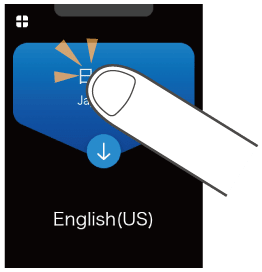
Gulir
Menggeser berulang kali untuk melihat bagian lain di layar seperti daftar disebut “gulir”.
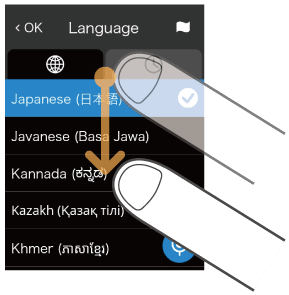
Geser
Menyeret ujung jari Anda di layar dalam satu arah disebut “geser”.
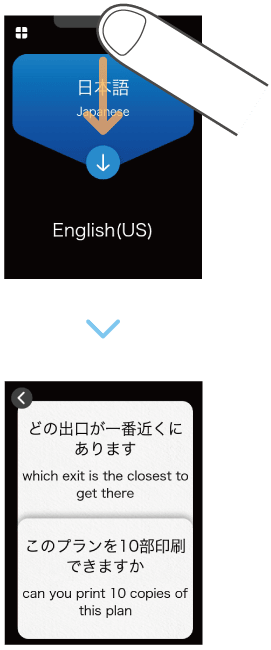
- Home
- Penggunaan
- Menerjemahkan
Menerjemahkan
Anda dapat menerjemahkan hanya dengan menekan tombol dan berbicara ke unit.
Sambil menekan dan menahan
, bicaralah ke unit ketika Anda mendengar suara bip (lepaskan jari dari tombol ketika Anda selesai berbicara).
Periksa hasil terjemahan.
Kata-kata yang Anda ucapkan dan hasil terjemahan akan ditampilkan di layar sebagai teks, dan hasil terjemahan akan diputar kembali sebagai ucapan.
Sebagian bahasa hanya ditampilkan sebagai teks, tanpa pemutaran ucapan.
Sesuaikan volume sesuai kebutuhan.Menyesuaikan volume
- Home
- Penggunaan
- Menerjemahkan
- Mengubah arah terjemahan
Mengubah arah terjemahan
Bahasa terjemahan ditampilkan berpasangan di bagian atas dan bawah layar.
Bahasa dengan latar belakang biru diterjemahkan ke bahasa dengan latar belakang hitam (searah panah).
Anda dapat mengubah arah terjemahan dengan mengetuk .
- Home
- Penggunaan
- Menerjemahkan
- Mengubah bahasa terjemahan
Mengubah bahasa terjemahan
Jika Anda mengetuk bahasa yang ingin Anda ubah, daftar bahasa akan ditampilkan.
Gulir daftar bahasa, pilih bahasa yang ingin Anda gunakan, dan ketuk [OK (Oke)] di bagian kiri atas.
Anda dapat dengan mudah mencari bahasa yang Anda inginkan dengan metode berikut.
| Pilih dari bahasa yang telah Anda gunakan sebelumnya. | |
| Menampilkan daftar negara. Pilih dari bahasa utama yang digunakan di sebuah negara. | |
| Jika ikon ini ditampilkan di layar, tekan |
- Home
- Penggunaan
- Menerjemahkan
- Menggunakan riwayat terjemahan
Menggunakan riwayat terjemahan
Anda dapat menggunakan kembali terjemahan sebelumnya.
Jika Anda menggeser bagian atas layar ke bawah, terjemahan sebelumnya akan ditampilkan di kotak callout.
Anda dapat melihat terjemahan terdahulu saat Anda menggulir ke atas.
Riwayat menyimpan hingga 10.000 terjemahan.
Menggunakan fitur terjemahkan ulang
Anda dapat menerjemahkan ulang teks terjemahan ke dalam bahasa lain.
Ketuk dan tahan balon terjemahan yang ingin Anda terjemahkan ulang.
Ketuk Retranslation (Terjemahkan Ulang).
Gulir daftar bahasa, pilih bahasa yang ingin Anda gunakan, dan ketuk [OK (Oke)] di bagian kiri atas.
Menggunakan fitur terjemahkan balik
Anda dapat menerjemahkan balik teks terjemahan ke dalam bahasa asli.
Ketuk dan tahan balon terjemahan yang ingin Anda terjemahkan balik.
Ketuk Reverse translation (Terjemahkan balik).
Menambahkan terjemahan ke Favorit
Geser callout terjemahan yang Anda ingin tambahkan ke kanan.
Anda dapat menambahkan hingga 500 terjemahan ke Favorit.
Menggunakan terjemahan Favorit
Menghapus terjemahan sebelumnya
Geser callout terjemahan yang ingin Anda hapus ke kiri.
- Home
- Penggunaan
- Layar dasar
Layar dasar
Bagian ini menjelaskan layar Beranda yang digunakan untuk terjemahan, Peluncur yang digunakan untuk fitur lain, dan layar penguncian.
Layar Beranda dan Peluncur
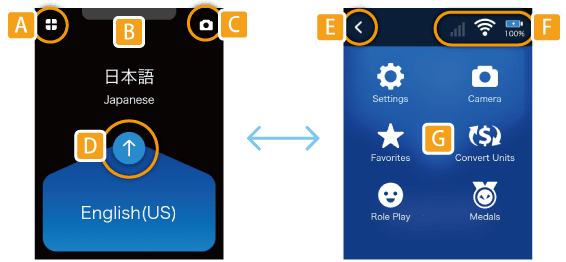
| A | Menampilkan Peluncur. |
| B | Menampilkan riwayat penerjemahan ketika digeser ke arah bawah. |
| C | Fitur yang sering digunakan dapat ditempatkan di sini. |
| D | Mengubah bahasa yang akan diterjemahkan (latar belakang biru menunjukkan bahasa sumber). |
| E | Kembali ke layar Beranda. |
| F | Menampilkan status berikut dari kiri ke kanan.
|
| G | Memberikan fitur bermanfaat selain terjemahan. Untuk perincian, lihat Fitur yang tersedia dari Peluncur. |
Layar penguncian
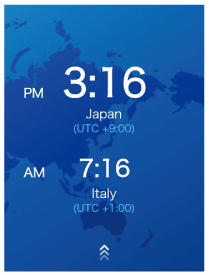
Jika pengaturan layar penguncian aktif, layar penguncian akan ditampilkan ketika unit tidak digunakan selama jangka waktu tertentu.
Untuk membuka kunci layar, geser penggeser.
Tentang layar penguncian
Baris atas menampilkan lokasi dan waktu saat ini.
Baris bawah menampilkan lokasi dan waktu yang dikunjungi sebelumnya.
- Home
- Penggunaan
- Fitur yang tersedia dari Peluncur
Fitur yang tersedia dari Peluncur
Anda dapat menggunakan fitur bermanfaat berikut.
 | Kamera | Menerjemahkan teks yang dijepret. Anda dapat dengan mudah menerjemahkan bahasa yang tidak Anda mengerti, seperti tanda kota dan menu restoran. |
 | Konversi Satuan | Mengonversi mata uang, panjang, berat, dan suhu ke satuan lokal. |
 | Favorit | Menyimpan hasil terjemahan yang sering digunakan untuk penggunaan nanti. |
 | Medali | Menampilkan medali yang diperoleh melalui penggunaan kontinu dalam berbagai situasi. |
 | Bermain peran | Menggunakan AI untuk latihan percakapan bahasa asing di berbagai lingkungan, seperti bandara atau hotel. |
 | Pengaturan | Memungkinkan konfigurasi berbagai pengaturan seperti pengaturan jaringan, volume, kecerahan layar, dan ukuran teks. |
 | Frasa Tetap | Memungkinkan penambahan fitur [Fixed Phrases (Frasa Tetap)] jika Anda menggunakan [Settings (Pengaturan)] - [Pocketalk Center]. |
- Home
- Penggunaan
- Menerjemahkan teks (terjemahan gambar)
Menerjemahkan teks (terjemahan gambar)
Anda dapat dengan mudah menerjemahkan teks seperti rambu kota dan menu restoran.
Ketuk
-
[Camera (Kamera)].
Hadapkan kamera ke arah teks yang ingin Anda terjemahkan.
- Jika sekeliling Anda gelap, ketuk
(lampu kilat).
Untuk mengubah bahasa sasaran, ketuk nama bahasa di sebelah kanan.
- Jika sekeliling Anda gelap, ketuk
Ambil foto teks.
Tekan tombol
untuk mengambil foto.
- Setelah foto diambil, pratinjau ditampilkan.
Tentukan area yang akan diterjemahkan.
Sentuh salah satu dari empat sudut bingkai dengan jari Anda dan gerakkan untuk mengubah ukuran bingkai.
Sentuh bagian tengah bingkai dengan jari Anda untuk memindahkan area terjemahan.- Ketika Anda telah memutuskan area yang diterjemahkan, ketuk
.
- Ketika Anda telah memutuskan area yang diterjemahkan, ketuk
Periksa hasil terjemahan.
Hasil terjemahan akan ditampilkan di atas teks gambar. Jika Anda mengetuk hasil terjemahan, teks akan ditampilkan sebagai sembulan.
Jika Anda ketuk [Line Mode icon (ikon Mode Baris)], Mode Baris akan dimulai.
Jika Anda ingin menerjemahkan baris per baris seperti menu di restoran, ketuk [Line Mode icon (ikon Mode Baris)].
Ketukdi bagian atas layar untuk memutar ulang teks terjemahan, dan ketuk
di bagian bawah layar untuk memutar ulang teks sumber.
- Untuk menutup sembulan, ketuk
.
- Ketika Anda selesai menerjemahkan, ketuk
untuk menutup hasil terjemahan, dan ketuk
di bagian kiri atas untuk kembali ke layar Beranda.
- Untuk menutup sembulan, ketuk
CATATAN
- Lihat situs web berikut untuk daftar bahasa yang didukung oleh terjemahan kamera.
https://rd.snxt.jp/PS864 - Fitur ini tidak tersedia jika [Region of use (Kawasan penggunaan)] adalah [China (Tiongkok)].
- Home
- Penggunaan
- Menerjemahkan teks (terjemahan gambar)
- Menggunakan riwayat terjemahan gambar
Menggunakan riwayat terjemahan gambar
Anda dapat menggunakan kembali terjemahan gambar sebelumnya.
Jika Anda mengetuk gambar mini (thumbnail) di bagian atas layar, riwayat terjemahan gambar akan ditampilkan sebagai daftar.
- Riwayat terjemahan gambar menyimpan hingga 100 terjemahan.
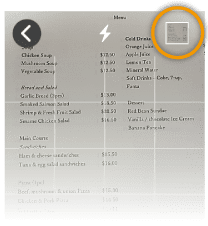
Ketuk gambar yang ingin Anda gunakan kembali untuk memanggil kembali data terjemahan.
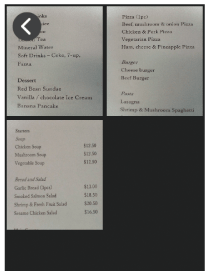
Anda dapat menghapus terjemahan gambar yang dipilih dengan mengetuk dan menahan riwayat terjemahan gambar. Untuk menghapus semuanya, lihat bagian Menggunakan fitur Atur Ulang.
- Home
- Penggunaan
- Menggunakan fitur Konversi Satuan
Menggunakan fitur Konversi Satuan
Anda dapat mengonversi satuan seperti mata uang dan berat. Fitur ini dapat berguna ketika berbelanja di luar negeri.
Ketuk
-
[Convert Units (Konversi Satuan)].
Layar [Exchange (Pertukaran)] ditampilkan.
Pilih mata uang untuk dikonversi.
Ketuk tombol pilihan mata uang dan pilih mata uang.
Baris atas: Sumber mata uang
Baris bawah: Mata uang sasaran- Jika Anda mengetuk
, baris atas secara otomatis berubah ke mata uang lokasi saat ini.
- Jika Anda mengetuk
Masukan jumlah di bidang masukan.
Ketika Anda memasukkan jumlah di baris atas, jumlah yang dikonversi ditampilkan di baris bawah.
: Menghapus karakter.
: Menghapus semua angka.
- Tingkat konversi diperbarui sekali sehari ketika fitur ini dimulai.
Mengubah satuan konversi
Jika Anda memasukkan jumlah di baris bawah, jumlah yang dikonversi ditampilkan di baris atas.
Mengubah tipe konversi
Ketuk [Exchange▼ (Pertukaran▼)] dan pilih dari empat jenis berikut.
- Mata uang
- Panjang
- Berat
- Suhu
- Home
- Penggunaan
- Menggunakan fitur Bermain peran
Menggunakan fitur Bermain peran
Anda dapat mempraktikkan percakapan umum menurut lingkungan.
CATATAN
Pelajaran hanya tersedia dalam Bahasa Inggris (AS) dan Tionghoa (Sederhana). (Per Mei 2020)
Ketuk
-
[Role play (Bermain peran)].
Bahasa yang tersedia akan ditampilkan.
Lingkungan umum ditampilkan seperti bandara atau hotel.
Jika Anda tekan tombol di sebelah kanan atas, layar pemilihan bahasa akan ditampilkan.
Pilih pelajaran.
Ketuk lingkungan dan daftar pelajaran akan ditampilkan.
Ketuk pelajaran yang ingin Anda praktikkan.Mempraktikkan percakapan.
Sebuah karakter akan muncul dan berbicara kepada Anda.
Sambil menekan, beri tanggapan kepada karakter dengan respons yang tepat.
Ketika pelajaran selesai, ketuk tombol dan pilih pelajaran lainnya.
- Home
- Penggunaan
- Menggunakan terjemahan Favorit
Menggunakan terjemahan Favorit
Anda dapat dengan mudah memanggil kembali frasa yang Anda tambahkan ke Favorit dari riwayat terjemahan.
CATATAN
Saat Anda membeli unit, [Favorites (Favorit)] pada awalnya tidak tersedia di Peluncur. Ini akan ditampilkan ketika Anda menambahkan frasa yang ditampilkan dalam riwayat terjemahan ke Favorit.Untuk menambahkan terjemahan ke Favorit
Ketuk
-
[Favorites (Favorit)].
Favorit yang ditambahkan dari riwayat terjemahan ditampilkan.
Ketuk frasa yang ingin Anda gunakan.
Frasa diputar kembali.
Menghapus Favorit
Geser frasa ke kiri untuk menghapusnya dari Favorit.
- Home
- Penggunaan
- Fitur Medali
Fitur Medali
Anda bisa mendapatkan medali dengan memenuhi persyaratan tertentu, seperti berapa kali telah menerjemahkan, atau jumlah negara yang dikunjungi.
Ketuk
-
[Medals (Medali)].
Anda bisa mendapatkan medali dengan memenuhi persyaratan seperti “Telah menerjemahkan 10 kali” atau “Telah mengunjungi 2 negara”.
Terdapat tiga tipe medali berdasarkan pada tingkat kesulitan: Emas, perak, dan perunggu.
Ketuk pada medali untuk memeriksa kapan Anda mendapatkannya.
- Home
- Berbagai pengaturan untuk unit
Berbagai pengaturan untuk unit
Tentang [Menu (Menu)]
Memungkinkan konfigurasi berbagai pengaturan seperti pengaturan jaringan, volume, kecerahan layar, dan ukuran teks.
Ketuk
-
[Menu (Menu)].
Daftar berbagai pengaturan untuk unit ditampilkan.
- Gulir daftar ke atas untuk memeriksa semua fitur.
Anda dapat mengonfigurasikan hal berikut.
- Data Seluler
- Menghubungkan unit ke jaringan seluler.
Pengaturan jaringan seluler
- Wi-Fi
- Menghubungkan unit ke Wi-Fi.
Menghubungkan ke Wi-Fi
- Bluetooth
- Menghubungkan unit ke perangkat Bluetooth.
Memasangkan dengan perangkat Bluetooth
- Volume
- Mengatur volume seperti suara sistem unit.
Menyesuaikan volume
- Tingkat kecerahan
- Menyesuaikan kecerahan tampilan dengan penggeser.
Mengubah kecerahan layar
- Ukuran Teks
- Pilih dari lima tipe.
Mengubah ukuran teks yang ditampilkan pada unit
- Pembaruan Perangkat Lunak
- Selalu perbarui unit dengan versi terbaru.
Memperbarui perangkat lunak unit
- Pintasan
- Menempatkan fitur yang sering digunakan pada layar Beranda.
Menempatkan fitur yang sering digunakan pada layar Beranda
- Kunci layar
- Mengunci layar untuk mencegah pengoperasian yang tidak disengaja.
Menggunakan Layar Penguncian
- Pocketalk Center
- Ada banyak fitur yang disediakan oleh Pocketalk Center, misalnya menghubungkan unit ke smartphone atau mengunduh [Fixed Phrases (Frasa Tetap)].
Menggunakan Pocketalk Center
- Pengaturan notifikasi
- Menerima notifikasi seperti pembaruan perangkat lunak.
Menggunakan fitur Notifikasi
- Pengaturan Tidur
- Pilih dari 15 detik, 30 detik, 1 menit, 10 menit, atau Mati.
Mengatur waktu hingga unit tidur
- Bahasa
- Memilih bahasa tampilan unit.
Mengatur bahasa tampilan unit
- Kawasan penggunaan
- Mengatur kawasan tempat unit digunakan.
Mengatur ketika menggunakan Wi-Fi di Tiongkok
- Paket Komunikasi
- Mengonfirmasi validitas paket komunikasi global Anda. (Hanya model dengan komunikasi global bawaan)
Mengonfirmasi Paket Komunikasi Anda
- Informasi
- Memeriksa informasi seperti perjanjian lisensi pengguna akhir.
Memeriksa berbagai informasi tentang unit
- Atur ulang
- Menghapus riwayat atau Favorit, atau mengembalikan unit ke pengaturan default pabrik.
Menggunakan fitur Atur Ulang
- Home
- Berbagai pengaturan untuk unit
- Pengaturan jaringan seluler
Pengaturan jaringan seluler
Bagian ini menjelaskan cara mengaktifkan/menonaktifkan komunikasi seluler dan cara berganti SIM.
Ketuk
-
[Menu (Menu)] - [Mobile Data (Data Seluler)].
Mengaktifkan/menonaktifkan komunikasi seluler
Ketuk sakelar geser untuk berpindah antara [ON (Aktif)] dan [OFF (Nonaktif)].
Berganti SIM
Ketuk [SIM card to use (Kartu SIM untuk digunakan)] untuk memilih SIM yang ingin Anda gunakan.
Untuk menggunakan kartu SIM dari operator berbeda, lihat “Memasukkan SIM” untuk memasukkan kartu SIM, mengikuti petunjuk penyedia kartu SIM, dan mengatur titik akses.
CATATAN
Unit hanya mendukung kartu SIM nano.
- Home
- Berbagai pengaturan untuk unit
- Menghubungkan ke Wi-Fi
Menghubungkan ke Wi-Fi
Bagian ini menjelaskan cara mengaktifkan/menonaktifkan komunikasi Wi-Fi dan cara mengatur titik akses.
Ketuk
-
[Menu (Menu)] - [Wi-Fi (Wi-Fi)].
Mengaktifkan/menonaktifkan komunikasi Wi-Fi
Ketuk sakelar geser untuk berpindah antara [ON (Aktif)] dan [OFF (Nonaktif)].
Menghubungkan ke titik akses
Ketuk titik akses yang ingin Anda hubungkan dan masukan kata sandi. Untuk perinciannya, hubungi administrator titik akses.
Menghubungkan ke titik akses yang tidak ditampilkan
Ketuk [+] di bagian kanan atas layar dan masukkan informasi berikut.
- Nama jaringan
- Keamanan
- Kunci sandi
Untuk perinciannya, hubungi administrator titik akses.
- Home
- Berbagai pengaturan untuk unit
- Memasangkan dengan perangkat Bluetooth
Memasangkan dengan perangkat Bluetooth
Anda dapat menghubungkan perangkat Bluetooth seperti headphone atau speaker.
Ketuk
-
[Menu (Menu)] - [Bluetooth (Bluetooth)].
Mengaktifkan/menonaktifkan Bluetooth
Ketuk sakelar geser untuk berpindah antara [ON (Aktif)] dan [OFF (Nonaktif)].
Memasangkan dengan perangkat Bluetooth
Jika Anda memasukkan perangkat Bluetooth yang ingin Anda pasangkan dalam mode berpasangan, itu akan ditampilkan di menu [List of available devices (Daftar perangkat yang tersedia)]. Jika Anda mengetuk nama perangkat yang ditampilkan, perangkat akan dipasangkan dan ditampilkan di [List of paired devices (Daftar perangkat yang dipasangkan)]. Jika masih belum ditampilkan, ketuk .
Batalkan pemasangan
Ketuk perangkat yang ingin Anda hapus pemasangannya dari tampilan [List of paired devices (Daftar perangkat yang dipasangkan)].
Ketika “Apakah Anda ingin memutuskan hubungan dari perangkat Bluetooth saat ini?” ditampilkan, ketuk [OK (Oke)].
- Home
- Berbagai pengaturan untuk unit
- Menyesuaikan volume
Menyesuaikan volume
Mengatur volume untuk suara bahasa sumber atau efek suara pengoperasian.
Ketuk
-
[Menu (Menu)] dan pindahkan pegangan
.
Pindahkan ke kanan untuk menambah volume, atau pindahkan ke kiri untuk menguranginya.
Anda juga dapat menyesuaikan volume dengan tombol volume di samping kanan unit.- Volume naik
- Volume turun
- Home
- Berbagai pengaturan untuk unit
- Mengubah kecerahan layar
Mengubah kecerahan layar
Ketuk
-
[Menu (Menu)] - [Brightness level (Tingkat kecerahan)].
Gerakkan penggeser untuk menyesuaikan kecerahan tampilan.
Geser ke kanan untuk menambah kecerahan, atau geser ke kiri untuk menguranginya.
- Home
- Berbagai pengaturan untuk unit
- Mengubah ukuran teks yang ditampilkan pada unit
Mengubah ukuran teks yang ditampilkan pada unit
Ketuk
-
[Menu (Menu)] - [Text Size (Ukuran Teks)].
Pilih dari lima tipe.
- Home
- Berbagai pengaturan untuk unit
- Memperbarui perangkat lunak unit
Memperbarui perangkat lunak unit
CATATAN
Untuk mengunduh perangkat lunak, tingkat daya baterai harus setidaknya 30% dan unit harus tersambung ke internet melalui Wi-Fi.
Ketuk
-
[Menu (Menu)] - [Software Update (Pembaruan Perangkat Lunak)].
Unit akan diperbarui apabila perangkat lunak terbaru tersedia.
Ketuk [Update (Perbarui)].
Untuk menerima notifikasi tentang pembaruan perangkat lunak
Anda dapat menerima notifikasi ketika versi perangkat lunak baru dirilis.
Untuk perincian, lihat “Menggunakan fitur Notifikasi”.
- Home
- Berbagai pengaturan untuk unit
- Menempatkan fitur yang sering digunakan pada layar Beranda
Menempatkan fitur yang sering digunakan pada layar Beranda
Anda dapat menempatkan pintasan untuk fitur yang sering digunakan di bagian kanan atas layar Beranda.
Ketuk
-
[Menu (Menu)] - [Shortcut (Pintasan)].
Daftar fitur yang dapat diatur sebagai pintasan ditampilkan. Ketuk nama fitur yang ingin Anda tempatkan.
- Home
- Berbagai pengaturan untuk unit
- Menggunakan Layar Penguncian
Menggunakan Layar Penguncian
Fitur ini mengunci layar setelah waktu yang ditentukan dalam [Sleep Settings (Pengaturan Tidur)] berlalu.
Ketuk
-
[Menu (Menu)] - [Lock Screen Settings (Pengaturan Layar Penguncian)].
Mengaktifkan/menonaktifkan fitur penguncian
Ketuk sakelar geser untuk berpindah antara [ON (Aktif)] dan [OFF (Nonaktif)].
Menampilkan lokasi yang dikunjungi sebelumnya dan waktu
Lokasi yang dikunjungi sebelumnya dan waktu dapat ditampilkan saat layar dikunci.
Ketuk [Display Clock history (Tampilkan riwayat Jam)] untuk mengaktifkannya [ON (Aktif)].
Mengatur notasi waktu (12-jam/24-jam)
Anda dapat mengatur notasi waktu yang ditampilkan di layar penguncian.
Pilih notasi dari [Notation (Notasi)] sesuai dengan preferensi Anda.
- Home
- Berbagai pengaturan untuk unit
- Menggunakan Pocketalk Center
Menggunakan Pocketalk Center
Dengan menggunakan “Pocketalk Center” dari Sourcenext, Anda dapat melihat riwayat terjemahan unit pada smartphone atau komputer, dan mengunduh frasa-frasa tetap yang bermanfaat.
Ketuk
-
[Menu (Menu)] - [Pocketalk Center].
Berikutnya akan ditampilkan kode QR dan URL untuk mengakses Pocketalk Center.
Akseslah menggunakan smartphone atau komputer, dan di layar yang ditampilkan, masukkan nomor otorisasi yang tertera pada unit.
Selanjutnya, ikuti petunjuk yang ditampilkan pada layar.
- Home
- Berbagai pengaturan untuk unit
- Menggunakan fitur Notifikasi
Menggunakan fitur Notifikasi
Ketuk
-
[Menu (Menu)] - [Notifications Settings (Pengaturan Notifikasi)].
Dengan mengaktifkan notifikasi, Anda dapat menerima jenis notifikasi berikut.
- Ketika pembaruan perangkat lunak tersedia
- Ketika medali diperoleh
- Home
- Berbagai pengaturan untuk unit
- Mengatur waktu hingga unit tidur
Mengatur waktu hingga unit tidur
Tampilan dimatikan dan menghemat daya baterai ketika unit tidak digunakan selama waktu yang sudah diatur.
Ketuk
-
[Menu (Menu)] - [Sleep Settings (Pengaturan Tidur)].
Anda dapat memilih dari lima opsi.
CATATAN
Jika [Lock screen (Layar Penguncian)] sedang [ON (Aktif)], layar penguncian akan ditampilkan ketika unit bangun dari tidur.
- Home
- Berbagai pengaturan untuk unit
- Mengatur bahasa tampilan unit
Mengatur bahasa tampilan unit
Ketuk
-
[Menu (Menu)] - [Language (Bahasa)].
Pilih dari daftar bahasa yang akan ditampilkan pada unit dan ketuk [OK (Oke)].
Gulir daftar ke atas untuk memeriksa semua bahasa.
- Home
- Berbagai pengaturan untuk unit
- Mengatur ketika menggunakan Wi-Fi di Tiongkok
Mengatur ketika menggunakan Wi-Fi di Tiongkok
Ketuk
-
[Menu (Menu)] - [Region of use (Kawasan penggunaan)].
Jika Anda menggunakan Wi-Fi di Tiongkok, pilih [China (Tiongkok)] dan ketuk [OK (Oke)].
Ketika Anda pergi ke negara lainnya, kembalikan ke [Global (Global)].
Jumlah bahasa didukung yang ditampilkan mungkin lebih sedikit ketika [China (Tiongkok)] dipilih.
- Home
- Berbagai pengaturan untuk unit
- Mengonfirmasi Paket Komunikasi Anda
Mengonfirmasi Paket Komunikasi Anda
Ketuk
-
[Menu (Menu)] - [Communication Plan (Paket Komunikasi)].
Konfirmasi periode kontrak paket transmisi data Anda.
- Home
- Berbagai pengaturan untuk unit
- Memeriksa berbagai informasi tentang unit
Memeriksa berbagai informasi tentang unit
Anda dapat memeriksa informasi seperti versi perangkat lunak dan alamat MAC unit.
Ketuk
-
[Menu (Menu)] - [Information (Informasi)].
Selain dari [Device Info (Info Perangkat)], Anda dapat memeriksa informasi seperti [EULA (Perjanjian Lisensi Pengguna Akhir)].
- Home
- Berbagai pengaturan untuk unit
- Menggunakan fitur Atur Ulang
Menggunakan fitur Atur Ulang
Anda dapat melakukan fitur atur ulang unit untuk melakukan yang berikut.
- Menghapus semua riwayat terjemahan
- Menghapus semua riwayat terjemahan kamera
- Menghapus semua Favorit
- Mengatur fitur penghapusan otomatis riwayat terjemahan
- Mengembalikan unit ke pengaturan default pabrik
Ketuk
-
[Menu (Menu)] - [Reset (Atur Ulang)].
Ketuk item yang ditampilkan sesuai kebutuhan.
CATATAN
- Perangkat lunak tidak kembali ke versi sebelumnya bahkan jika unit dikembalikan ke pengaturan default pabrik.
- Semua Favorit atau riwayat terjemahan akan dihapus. Untuk menghapus entri secara individu, baca yang berikut.
Menghapus Favorit
Menghapus terjemahan sebelumnya
- Home
- Memasukkan SIM
Memasukkan SIM
CATATAN
- Untuk model komunikasi global, SIM tertanam dalam unit dan slot kartu kosong.
- Unit mendukung kartu SIM nano.
- Kartu SIM selain dari yang ditentukan oleh Sourcenext tidak didukung.
Dengan hati-hati, masukkan benda yang ujungnya tipis untuk melepaskan slot kartu SIM.
Pasang kartu SIM nano ke slot kartu SIM, dan masukkan ke dalam unit.
- Home
- Pemecahan masalah
Pemecahan masalah
| Masalah | Solusi |
|---|---|
| Unit tidak beroperasi dengan benar. |
|
- Home
- Pertanyaan umum
Pertanyaan umum
Bagian ini meringkas pertanyaan umum tentang unit dalam bentuk Pertanyaan dan Jawaban.
| Masalah | Solusi |
|---|---|
| Unit tidak mengisi daya. | Tunggu sekitar 15 menit saat sedang diisi daya. Jika sama sekali tidak ada tingkat daya baterai yang tersisa, mungkin perlu beberapa saat untuk mulai mengisi daya. Jika pengisian daya tidak dimulai bahkan setelah sekitar 15 menit, silakan hubungi pusat dukungan. |
| Unit tidak menyala. | Periksa tingkat daya baterai. Unit mungkin tidak dimulai karena tidak ada tingkat daya baterai yang tersisa. Jika tidak menyala bahkan setelah mengisi daya, silakan hubungi pusat dukungan. |
| Saya ingin memeriksa bahasa yang didukung. | Silakan kunjungi situs web kami. http://rd.snxt.jp/62495 |
| Saya ingin memeriksa negara mana saja yang mendukung komunikasi global. | Silakan kunjungi situs web kami. http://rd.snxt.jp/34280 |
| “No Internet connection” (Tidak ada koneksi Internet) ditampilkan dan terjemahan tidak berfungsi. |
|
| Unit kadang-kadang menjadi panas saat mengisi daya atau selama penggunaan. | Unit dapat menjadi panas saat mengisi daya atau selama penggunaan yang lama. Hal ini normal. |
| Saya ingin mengetahui prosedur registrasi layanan garansi yang diperpanjang. | Prosedur yang berlaku bergantung pada nomor registrasi Anda, yakni berupa “nomor seri (21 digit)” atau “PIN (10 digit)”. Lihat prosedur berikut ini.
|
- Home
- Spesifikasi
Spesifikasi
| Ukuran unit (Tinggi × lebar × ketebalan) | Sekitar 123 × 65 × 11 mm | |||
|---|---|---|---|---|
| Berat unit | Sekitar 125 g | |||
| OS | Android™ 8.1 | |||
| CPU | ARM Cortex53 Quad-Core 1,3 GHz | |||
| Memori | Tertanam (ROM/RAM) | 8 GB/1 GB | ||
| Layar | 3,97 inci (panel sentuh) | |||
| Kamera | Kamera utama | 8 megapiksel | ||
| Baterai | Baterai Litium-ion | |||
| Kapasitas baterai | 1550 mAh | |||
| Suhu pengoperasian | 0℃ hingga 40℃ (tanpa kondensasi) | |||
| Suhu penyimpanan | -20℃ hingga 45℃ | |||
| Koneksi eksternal | Wi-Fi | IEEE802.11 a/b/g/n | ||
| 2,4 GHz | 1 sampai 11 saluran | |||
| 5 GHz | 5,2 GHz, 5,3 GHz, 5,6 GHz | |||
| Bluetooth® | 4.2 | |||
| Perangkat eksternal/lainnya | USB Tipe-C™ (untuk mengisi daya) | |||
| Sistem/frekuensi komunikasi | Mendukung pita frekuensi 4G LTE (FDD-LTE) | 1, 2, 3, 5, 7, 8, 18, 19, 20, 26, 28b | ||
| Mendukung pita frekuensi 4G LTE (TD-LTE) | 38, 39, 40 | |||
| Mendukung pita frekuensi 3G (W-CDMA) | 1, 2, 5, 6, 19 | |||
| Slot SIM | Tertanam | eSIM (tidak dapat dilepaskan) | ||
| Slot eksternal | SIM-nano | |||
| Aksesori | Kabel USB Tipe-C™ | Tegangan masukan: 5V Arus masukan: hingga 2A | ||
| Pengisi daya USB | Input: AC 100-240 V 50-60 Hz | |||
| Output: Tegangan 5V, Arus: 1A | ||||
CATATAN
Jangan pasang SIM untuk Private LTE (B39) karena tidak bisa dipakai di Jepang.
- Home
- Produsen
Produsen
Sampaikan pertanyaan seputar produk melalui halaman dukungan.
https://rd.snxt.jp/56824
Untuk layanan purnajual, silakan baca ketentuan dukungan produk Sourcenext di URL berikut.
https://rd.snxt.jp/56824
Pertanyaan melalui email
http://rd.snxt.jp/51991
Pertanyaan melalui telepon
TELP: 0570-000-762
Jam operasional: Pukul 10.00 - 18.00 (sepanjang tahun)
- Home
- Pembuangan (mendaur ulang)
Pembuangan (mendaur ulang)
Kotak/Kemasan luar
Penyortiran kemasan berbeda-beda di setiap wilayah. Buanglah limbah sesuai peraturan di kota Anda. Label identifikasi bahan ditampilkan di kemasan luar.
Produk
Produk ini menggunakan baterai Litium-ion.
Jika sudah tidak dipakai, buang produk beserta aksesorinya sesuai dengan peraturan di daerah Anda, dan jangan buang bersama dengan limbah biasa.